打印过程中怎样终止打印任务?解决方法一览
更新时间:2023-09-15 10:44:01作者:xtyang
打印过程中怎样终止打印任务,在打印文件的过程中,我们有时会遇到需要提前终止打印任务的情况,无论是因为打印机出现故障、打印文件错误或者是打印任务不再需要,我们都需要知道如何正确地终止打印任务。在这篇文章中我们将探讨一些常见的终止打印任务的方法,以帮助我们更加高效地管理打印工作。无论是在家庭还是办公环境中,掌握这些技巧都能为我们节省时间和资源。
具体方法:
1.点击打印时,在电脑右下角会出现一个打印机的标志;双击电脑右下角的打印机标志,会弹出打印机的对话框;如果在桌面没有出现打印机的标志,点击“开始”按钮。在弹出的选择中,点击“设备和打印机”;
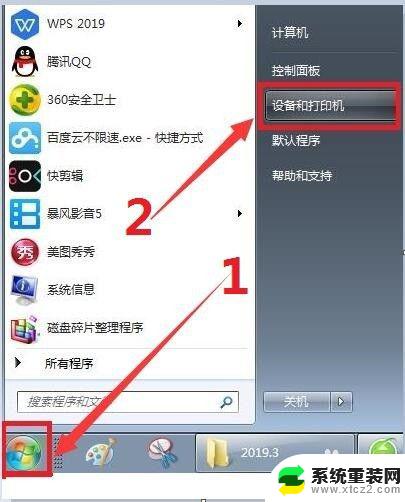
2.进入硬件界面之后,你点击你自己默认能够使用的打印机。也就是图标上面打勾的那个打印机,右键点击【查看现在正在打印什么】。

3.之后会出现一个弹窗,在弹窗里面。我们会看到打印的任务,右键点击出现弹窗菜单,将打印任务拉黑选中后,点击下面的取消或者删除,打印任务就删除了。
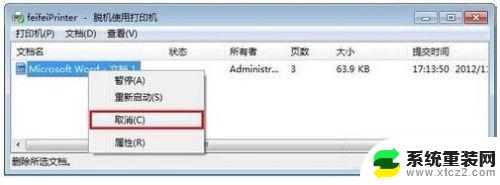
4.有的版本是:点击“取消”后,页面会提示再次确认对话框,点“是”;确认取消后,打印机对话框提示,正在删除;
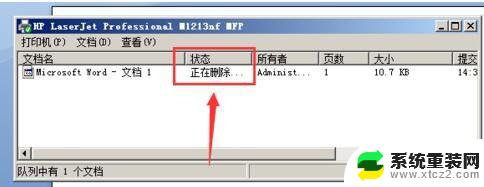
5.过几分钟后,打印对话框中,要取消的文档消失了,就表示已经成功取消打印任务了。
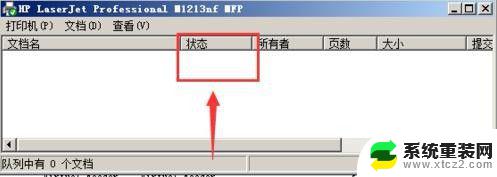
6.总结。

以上便是终止打印任务的步骤,如果您有任何疑问,请参考小编提供的步骤进行操作,希望对您有所帮助。
打印过程中怎样终止打印任务?解决方法一览相关教程
- 打印机强制取消打印任务 如何强制删除打印任务
- wps怎么把打印预览放大 怎样在wps中放大打印预览窗口
- wps怎样设置打印阅览 wps怎样设置打印阅览界面
- 打印预览显示不完整 word文档打印预览显示不全的解决方法
- 添加打印机后为什么无法打印测试页?解决方法分享
- 打印机doc文件怎么打印不出来 Word文档无法打印解决方法
- 打印机驱动正在使用中无法删除怎么办 打印机驱动无法卸载的解决方法
- wps为什么没有打印预览这个选项 wps打印功能中为什么没有预览打印内容
- 任务管理器无法终止进程 任务管理器进程无法结束怎么办
- 联想打印机打印有重影怎么解决 打印机打印文件出现重影怎么办
- 电脑怎么使用蓝牙音箱 蓝牙音箱与电脑连接步骤
- 电脑接蓝牙音箱怎么接 蓝牙音箱与电脑连接步骤
- 怎么设置微信手机退出电脑还登录 电脑登录微信后手机退出如何让电脑保持在线
- 电脑如何打开优盘 U盘插入电脑后如何安全退出
- 如何查看自己的office版本 怎样查看电脑上的office是哪个版本
- 英文九键输入法 搜狗输入法英文九键开启方法
电脑教程推荐